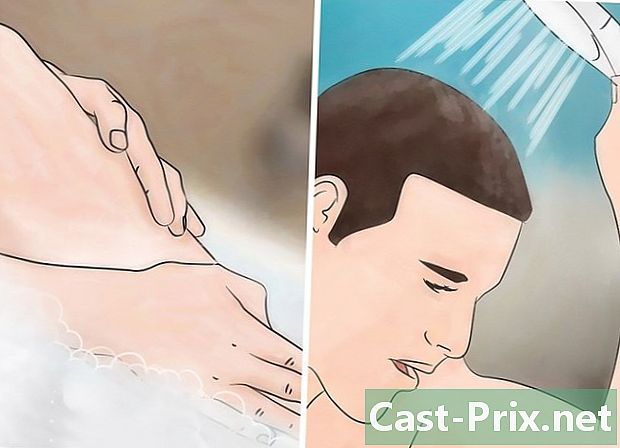Како се ријешити Снап До-а
Аутор:
Louise Ward
Датум Стварања:
3 Фебруар 2021
Ажурирати Датум:
28 Јуни 2024

Садржај
- фазе
- 1. метод Уклоните Виндовс Снап До
- 2. метод Уклоните Виндовс Снап До (брзо знање)
- 3. метод Уклоните Снап До из Мац ОС Кс
- Метода 4 Уклоните Снап До из Интернет Екплорер-а
- 5. метод Уклоните Снап До из Гоогле Цхроме-а
- 6. метод Уклоните Снап До из Мозилла Фирефок-а
Снап До је прилагођени претраживач и алатна трака који су можда инсталирани истовремено када сте преузели апликацију треће стране на свој рачунар, попут вСхаре. Апликације попут Снап До обично се називају отмичари прегледача и дизајниране су за промену поставки прегледача и претраживача. Следите кораке из овог чланка да бисте у потпуности уклонили Снап До из система Виндовс или Мац ОС Кс.
фазе
1. метод Уклоните Виндовс Снап До
- Кликните на "Старт" и изаберите "Цонтрол Панел".
- Кликните на "Деинсталирање програма".
- Идите на „Снап До“ на листи програма и изаберите „Унинсталл“. Софтвер ће се деинсталирати и уклонити са вашег Виндовс рачунара.
- Ако се „Снап До“ не појави на вашој листи инсталираних програма, потражите у Ресофт Лтд колони „Публисхер“ програме и деинсталирајте их у складу с тим. Ресофт Лтд је програмер Снап До ..
2. метод Уклоните Виндовс Снап До (брзо знање)
- Ако сте испробали први метод на листи и није успео, идите на „Снап.Уради "на листи програма и изабери" Деинсталирај ".
- Ако „Снап.До“ није приказан на листи инсталираних програма и већ сте тражили у колони „Публисхер“ за програм Ресофт Лтд, али нисте пронашли „Ресофт“ (Ресофт Лтд је програмер Снап-а. Да), потражите „Брзо знање“ или ако сте приметили мали „КК“ приказан у горњем десном углу док копирате и залепите е са било које веб локације, а затим следите ове кораке.
- Изаберите „Брзо знање“. (Брзо знање је такође име „уредника“)
- Кликните на Деинсталирај. Од вас ће се тражити да ручно затворите све прозоре прегледача. Ако имате „Пресет Пагес“ које се отварају када покренете Гоогле претраживач, немојте не да. Ово је још једна техника коју Снап До / Куицк Кновледге користи као једину страницу коју ћете видети након поновног покретања система. Уместо тога, пустите рачунар да искључи ваш претраживач и поново га покрените.
- Чекај. Прегледник ће се поново отворити као и пре деинсталације, са свим страницама које сте дефинисали. Такође ћете примјетити да крајња лијева картица није једна од ваших препознатих страница (брзо се знање покушава поново вратити). Кликните на "Кс" и бићете спремни.
3. метод Уклоните Снап До из Мац ОС Кс
- Отворите фасциклу Апплицатионс на радној површини вашег Мац рачунара.
- Приступите апликацији „Снап До“.
- Кликните и повуците апликацију "Снап До" до иконе смећа на доку.
- Кликните на "Финдер" на алатној траци на врху радне површине вашег Мац-а и кликните на "Емпти Трасх". Снап До ће након тога бити уклоњен са рачунара.
Метода 4 Уклоните Снап До из Интернет Екплорер-а
- Отворите сесију Интернет Екплорер-а на рачунару.
- Кликните на икону зупчаника која се налази на десној страни прегледача и изаберите „Интернет опције“. Отвара се нови дијалошки оквир.
- Ако користите Виндовс КСП, кликните на „Тоолс“ у менију прегледача уместо иконе зупчаника.
- Кликните на картицу "Напредно", а затим кликните на дугме "Поништи".
- Означите поље „Избриши личне поставке“ и кликните на дугме „Поништи“. Интернет Екплорер ће вратити подразумевана подешавања.
- Кликните на дугме "Затвори", а затим кликните на "ОК".
- Затворите тренутну сесију Интернет Екплорер-а и отворите нову сесију. Снап До сада ће бити уклоњен из Интернет Екплорера.
5. метод Уклоните Снап До из Гоогле Цхроме-а
- Пријавите се у Гоогле Цхроме на радној површини.
- Кликните на дугме Цхроме менија на траци са алаткама Цхроме и изаберите „Алатке“.
- Кликните на картицу "Проширења".
- Приступите „Снап.Уради "и кликните икону смећа крајње десно.
- Кликните поново дугме Цхроме менија и изаберите „Подешавања“.
- Кликните на "Управљање претраживачима". Појави се нови прозор за дијалог.
- Кликните на „Гоогле“, а затим крајње десно кликните „Дефаулт“.
- Навигирајте до „Снап.Уради ", а затим кликните на дугме" Кс "на десној страни.
- Кликните на дугме Цхроме менија и изаберите „Подешавања“.
- Изаберите „Отвори нову страницу картице“ под „При покретању“. Од данас, претраживач и трака са алаткама Снап До више се неће појављивати у Гоогле Цхроме-у.
6. метод Уклоните Снап До из Мозилла Фирефок-а
- Пријавите се на Мозилла Фирефок на рачунару.
- Кликните на дугме "Фирефок" у горњем левом делу прегледача, а затим на "Помоћ".
- Ако користите Виндовс КСП или Мац рачунар, директно кликните на дугме „Помоћ“ на траци са менијима.
- Изаберите „Информације о решавању проблема“ у подменију Помоћ.
- Кликните на дугме „Ресет Фирефок“ у прозору Информације о решавању проблема.
- Изаберите „Ресет Фирефок“ када се прикаже прозор за потврду. Ваша Фирефок сесија ће се затворити и поново отворити.
- Кликните на „Финисх“. Снап До сада ће бити потпуно уклоњен са Фирефока.